
[100% Erfolg] Wie rufe ich gelöschte Voicemail auf dem iPhone 13/12/11/X ab?

"Ich habe gerade eine wichtige Voicemail erhalten und sie versehentlich auf halbem Weg gelöscht! Das ist wie ein Notfall. Ist es möglich, sie wiederzufinden?"
Voicemail ist für viele iOS-Benutzer genauso wichtig wie andere Kommunikationsmethoden. Wenn Sie versehentlich eine Voicemail gelöscht haben, machen Sie sich keine Sorgen, die Chancen stehen gut, dass Sie sie schnell retten können. Bei einer kürzlich gelöschten Voicemail können Sie sie direkt auf dem iPhone wiederherstellen. Wenn die Voicemail wirklich von Ihrem Gerät verschwunden ist, kann Ihnen eine iPhone-Voicemail-Wiederherstellung helfen, sie mit oder ohne Backup wiederherzustellen. Lassen Sie uns nun die einzelnen Möglichkeiten durchgehen, wie Sie gelöschte Voicemails auf dem iPhone abrufen können.

Teil 1: So stellen Sie die Voicemail auf dem iPhone wieder her
Teil 2: So rufen Sie gelöschte Voicemail auf dem iPhone über iOS Data Recovery ohne Backup ab
Teil 3: So stellen Sie gelöschte Voicemail auf dem iPhone aus iTunes Backup wieder her
Teil 4: So erhalten Sie gelöschte Voicemails auf dem iPhone aus dem iCloud-Backup zurück
Versehentlich gelöschte Voicemail iPhone? Entspann dich, es wird nicht sofort weg sein. So finden Sie gelöschte Voicemails auf dem iPhone:
Schritt 1: Öffnen Sie die Telefon-App auf Ihrem iPhone.
Schritt 2: Tippen Sie auf Voicemail in der unteren rechten Ecke.
Schritt 3: Tippen Sie auf das Menü "Gelöschte Nachrichten " und sehen Sie sich die Voicemail-Liste an, die wiederhergestellt werden kann.
Schritt 4: Wählen Sie die gewünschte Voicemail aus und tippen Sie auf Wiederherstellen.

Keine Option zum Wiederherstellen in gelöschten Voicemails? Tippen Sie auf das rote Papierkorbsymbol .
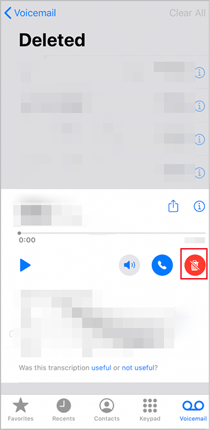
Schritt 5: Jetzt können Sie zum Hauptbildschirm der Voicemail zurückkehren und die Voicemail überprüfen, die gerade wiederhergestellt wurde.
Wenn Ihre Voicemail dauerhaft gelöscht wurde, können Sie die iPhone-Voicemail-Wiederherstellung verwenden, um sie wiederherzustellen. Es kann die gelöschte Voicemail auf dem iPhone abrufen, auch wenn kein Backup vorhanden ist.
Weitere Funktionen der iPhone-Voicemail-Wiederherstellung:
So stellen Sie dauerhaft gelöschte Voicemail auf dem iPhone ohne Backup wieder her:
Schritt 1: Führen Sie nach der Installation von iPhone Voicemail Recovery es auf Ihrem Computer aus. Verbinden Sie dann Ihr iPhone mit einem USB-Kabel mit dem Computer.

Schritt 2: Wenn die Software Ihr Gerät erkennt, klicken Sie auf Scan starten.
Schritt 3: Nach dem Scannen werden alle wiederherstellbaren Dateien auf dem Bildschirm aufgelistet. Klicken Sie im linken Bereich auf die Registerkarte Voicemail , wählen Sie die gewünschten Dateien aus und klicken Sie auf die Schaltfläche Wiederherstellen , um sie auf dem PC zu speichern.
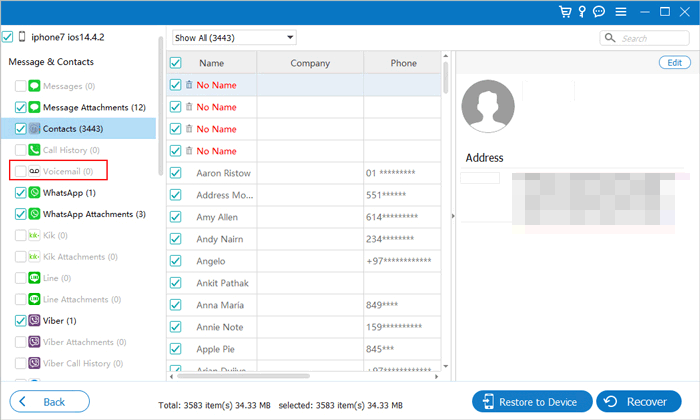
Die Leute lesen auch: So stellen Sie gelöschte Notizen auf dem iPhone auf 5 einfache Arten wieder her
iTunes ist der offizielle Weg, um iPhone-Daten auf dem Computer zu sichern. Wenn Sie Ihre iPhone-Daten, einschließlich der Voicemail, mit iTunes gesichert haben, können Sie das iTunes-Backup wiederherstellen.
Hinweis: Das wiederhergestellte iTunes-Backup ersetzt die aktuellen Daten auf Ihrem iPhone.
So stellen Sie gelöschte Voicemail auf dem iPhone aus dem iTunes-Backup wieder her:
Schritt 1: Verbinden Sie iTunes über ein USB-Kabel mit Ihrem Computer und führen Sie iTunes aus.
Schritt 2: Klicken Sie in iTunes auf das Gerätesymbol und gehen Sie zur Registerkarte Zusammenfassung .
Schritt 3: Klicken Sie im Abschnitt Backups auf Backup wiederherstellen.
Schritt 4: Wählen Sie das iTunes-Backup aus, in dem Ihre Voicemail gespeichert ist, und klicken Sie dann auf Wiederherstellen , um sie wieder auf Ihr iPhone zu übertragen.

Wie Sie sehen können, können Sie mit der offiziellen Methode zum Wiederherstellen von iTunes-Backups die benötigten Daten nicht in der Vorschau anzeigen und auswählen. Und alle vorhandenen Daten auf Ihrem iPhone sind nach der Wiederherstellung verschwunden. Wenn Sie sich nicht sicher sind, welches iTunes-Backup die benötigte Voicemail enthält, kann diese iPhone-Voicemail-Wiederherstellung helfen.
So stellen Sie Sprachnachrichten auf dem iPhone selektiv von iTunes wieder her:
Schritt 1: Installieren Sie die iPhone-Voicemail-Wiederherstellung auf Ihrem Computer und führen Sie sie aus. Anschließend werden alle iTunes-Sicherungsdateien gescannt und angezeigt. Sie können das gewünschte Backup auswählen und auf Start klicken, um zu scannen.

Schritt 2: Klicken Sie nach dem Scannen in der linken Seitenleiste auf die Registerkarte Voicemail, wählen Sie die gewünschten Elemente aus und klicken Sie dann auf Wiederherstellen, um die Voicemail aus dem iTunes-Backup zu extrahieren.
Wenn Sie ein iCloud-Backup wiederherstellen möchten, müssen Sie zuerst alle Daten auf Ihrem iPhone löschen. Wie bei iTunes kann die Art und Weise, wie Apple aus einem iCloud-Backup wiederherstellt, zu Datenverlusten führen.
Schritt 1: Gehen Sie auf Ihrem iPhone zu Einstellungen > Allgemein > Zurücksetzen > Löschen Sie alle Inhalte und Einstellungen.
Schritt 2: Richten Sie Ihr iPhone als neu ein. Wenn der Bildschirm " Apps & Daten " angezeigt wird, tippen Sie auf "Aus iCloud-Backup wiederherstellen".
Schritt 3: Melden Sie sich bei iCloud an und wählen Sie dann das Backup aus, das die gelöschte Voicemail enthält, die wiederhergestellt werden soll.

In diesem Teil stellen wir Ihnen auch die Methode zum Abrufen von iCloud-Backups mit der iPhone-Voicemail-Wiederherstellung zur Verfügung, mit der Sie bestimmte Elemente für die Wiederherstellung auswählen können.
Schritt 1: Führen Sie die iPhone-Voicemail-Wiederherstellung auf Ihrem Computer aus und wählen Sie den Modus "Aus iCloud-Sicherungsdatei wiederherstellen".
Schritt 2: Melden Sie sich bei Ihrem iCloud-Konto an und wählen Sie dann iCloud-Backup. Sie können dann das erforderliche iCloud-Backup herunterladen, um weitere Details anzuzeigen.

Schritt 3: Nach dem Scannen können Sie die gewünschte Voicemail auswählen und wiederherstellen.
Um die gelöschte Voicemail auf dem iPhone wiederherzustellen, können Sie zunächst den gelöschten Ordner in der Telefon-App überprüfen. Dadurch sollte Ihre kürzlich gelöschte Voicemail abgerufen werden. Wenn Sie die Voicemail im gelöschten Ordner nicht finden können, stellen Sie sie über die iPhone-Voicemail-Wiederherstellung wieder her. Es kann gelöschte Voicemail mit oder ohne Backup abrufen.
Haben die oben genannten Methoden für Sie funktioniert? Wie rufen Sie gelöschte Sprachnachrichten auf dem iPhone ab?? Willkommen, um Ihre Erfahrungen mit der Wiederherstellung gelöschter Voicemails auf dem iPhone in den Kommentaren zu teilen.
Verwandte Artikel:
So stellen Sie gelöschte Videos vom iPhone 14 / 13 / 12 / 11 / X mit oder ohne Backup wieder her
Wie kann man gelöschte Kontakte vom iPhone mit Leichtigkeit wiederherstellen?
Eine vollständige Anleitung zum Wiederherstellen gelöschter Fotos vom iPhone ohne Backup
So rufen Sie Kontakte vom iPhone mit defektem Bildschirm ab
So stellen Sie gelöschte WhatsApp-Nachrichten ohne Backup wieder her (iOS & Android)
So stellen Sie gelöschte Viber-Nachrichten auf dem iPhone wieder her

 iPhone-Wiederherstellung
iPhone-Wiederherstellung
 [100% Erfolg] Wie rufe ich gelöschte Voicemail auf dem iPhone 13/12/11/X ab?
[100% Erfolg] Wie rufe ich gelöschte Voicemail auf dem iPhone 13/12/11/X ab?





